temp文件夹怎么删除
时间:2019-03-14
在我们日常使用电脑时,应该有很多用户想要删除电脑中的temp文件夹,那么temp文件夹怎么删除呢?下面小编就为大家带来temp文件夹的删除方法,感兴趣的小伙伴快来看看吧。
temp文件夹的删除方法:
1.在电脑的D盘中建立D:\UserData\Temp目录,继续下一步。
2.鼠标右击“我的电脑”,选择“属性”打开。“高级”,打开“环境变量”对话框,将用户变量和系统变量都改为D:\UserData\Temp即可。
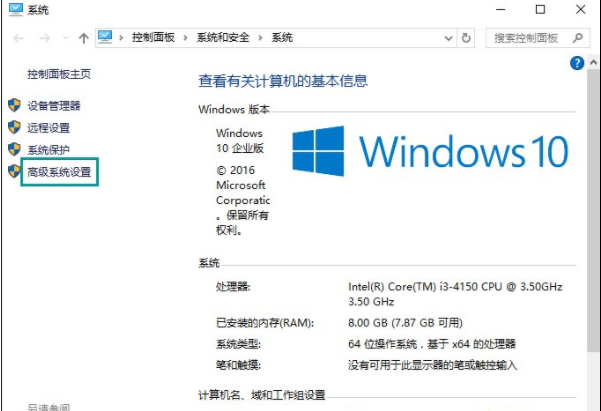
3.切换到“高级”选项,点击“环境变量”按钮打开。
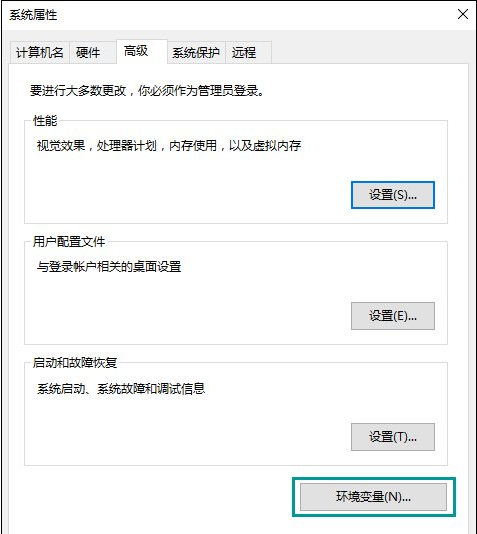
4.将用户变量和系统变量修改为D:\UserData\Temp即可。
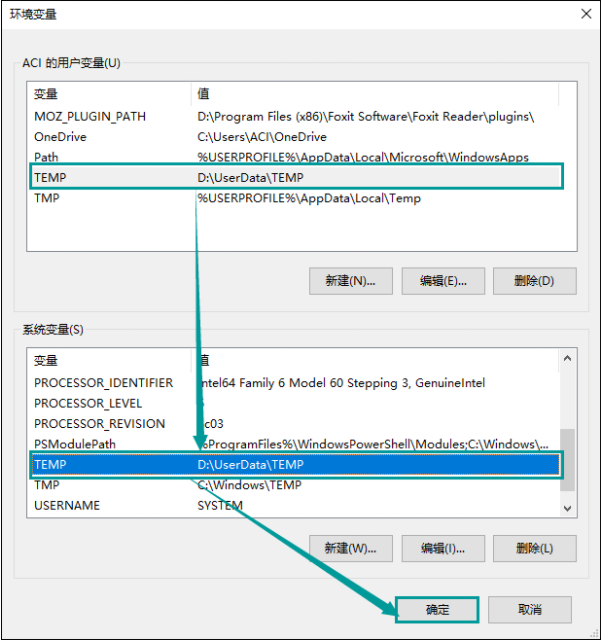
以上就是小编为大家带来的temp文件夹的删除方法,希望能对您有所帮助,更多相关教程请关注酷下载!
|
Windows常见问题汇总 |
||||
| 设置自动关机 | 我的电脑图标 | 蓝屏怎么办 | 黑屏怎么办 | |
| 开机密码 | 任务管理器 | 内存占用过高 | 文件被占用 | |
| 打不出字 | 电脑死机 | 开不了机 | 怎么进入bios | |
| 选择性粘贴 | 快捷复制粘贴 |
加密文件夹 |
提高开机速度 |
|
| 恢复回收站 | 查看电脑配置 | Fn用法 |
电脑卡顿 |
|
| hosts文件 |
远程唤醒开机 |
定时开机 | 任务栏设置 | |
| 管理员权限 | 远程连接 | 扫描仪怎么用 | 显示器模糊 | |












